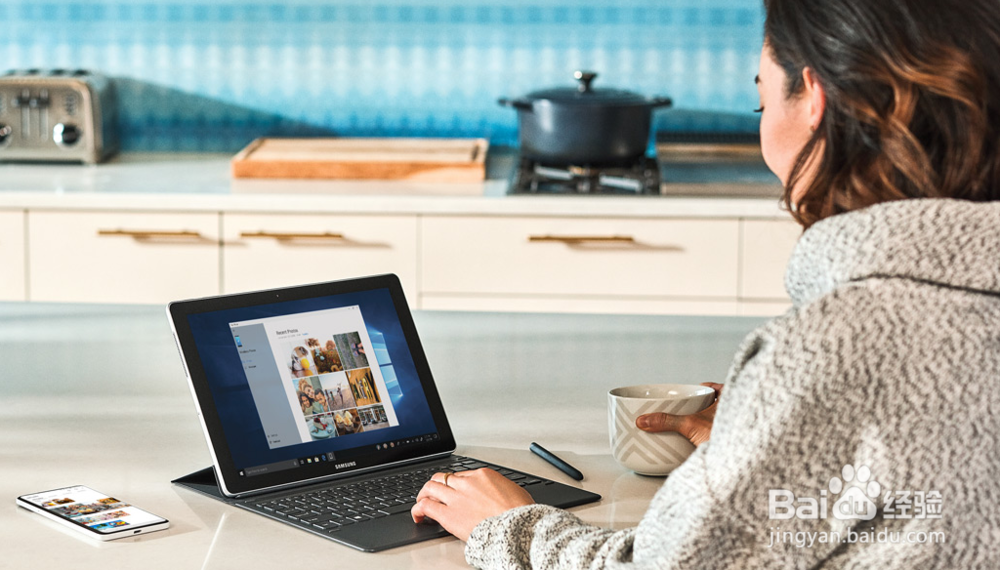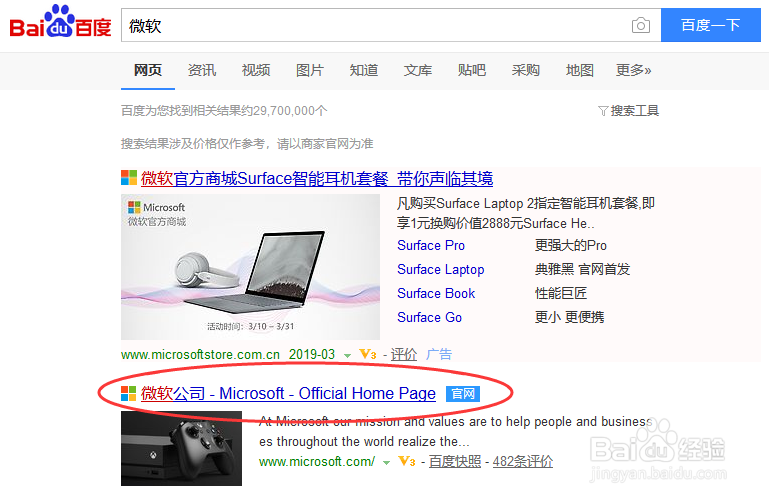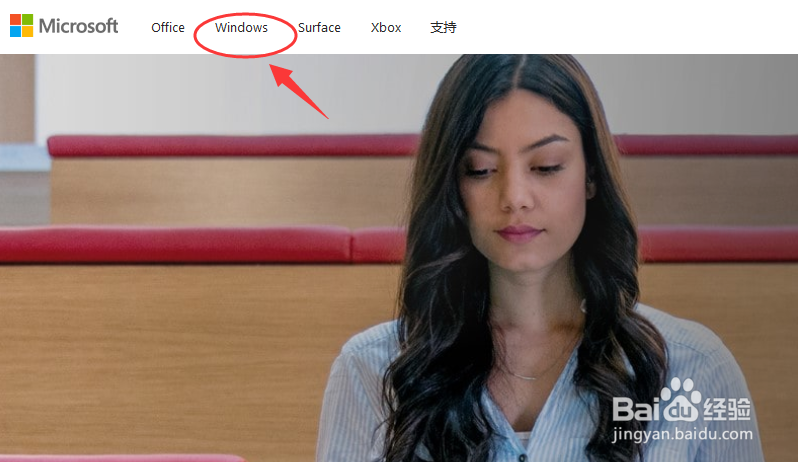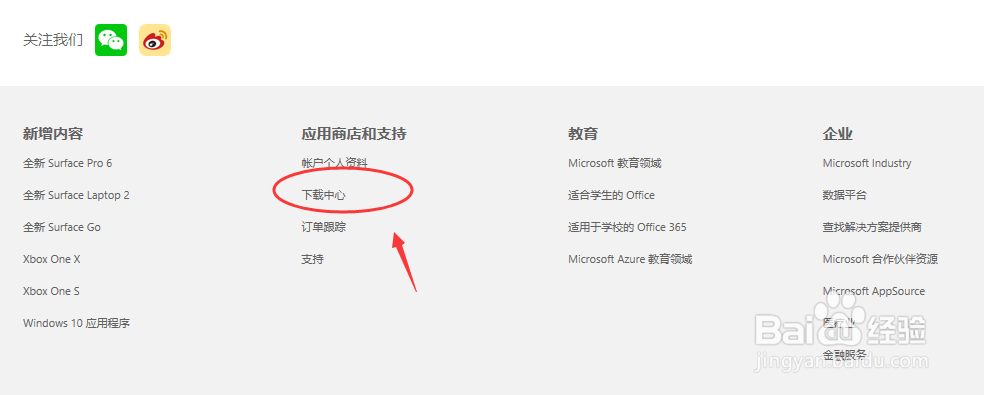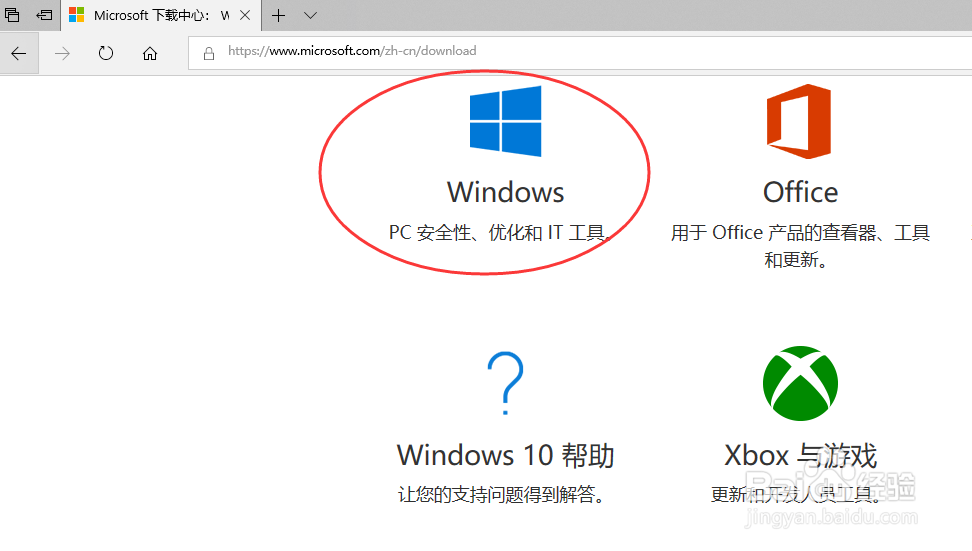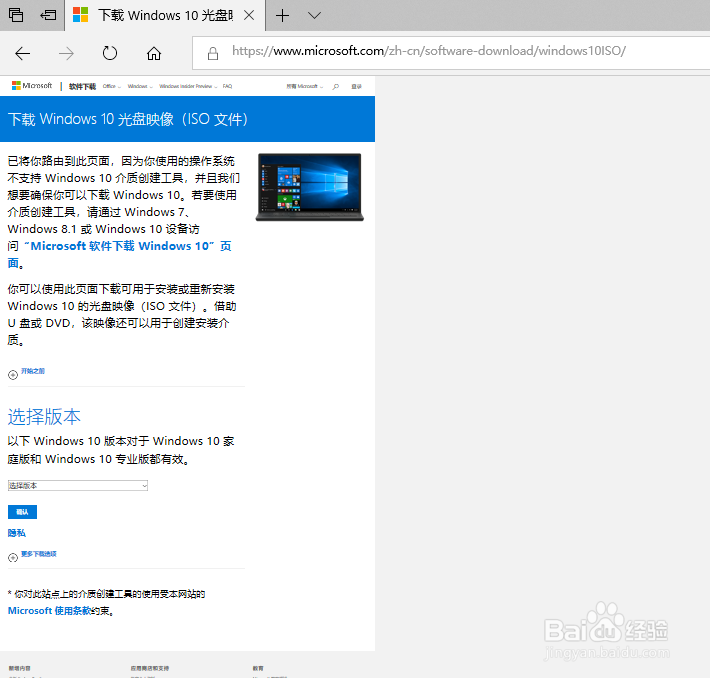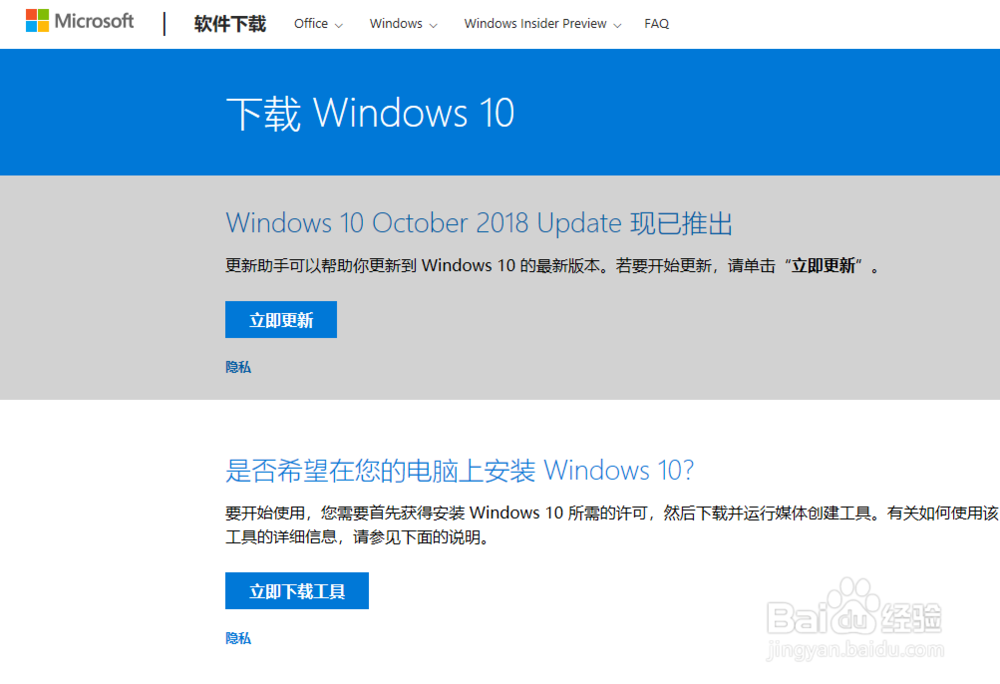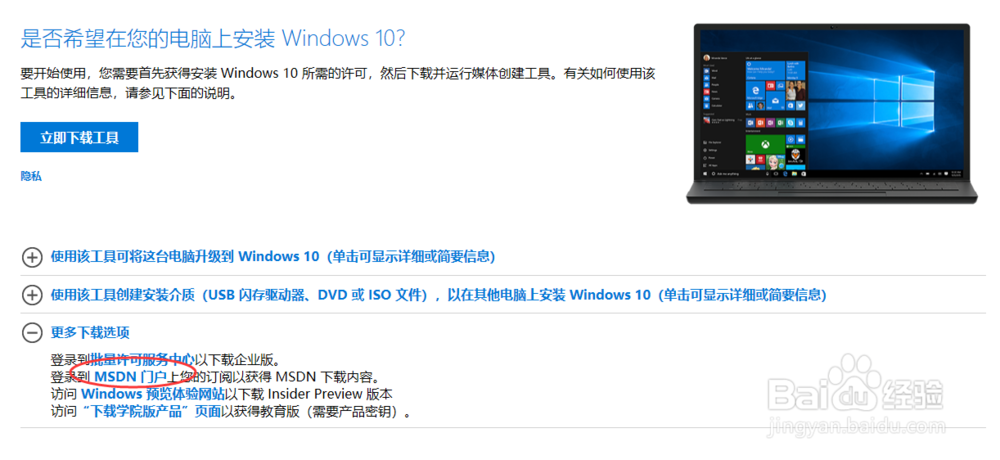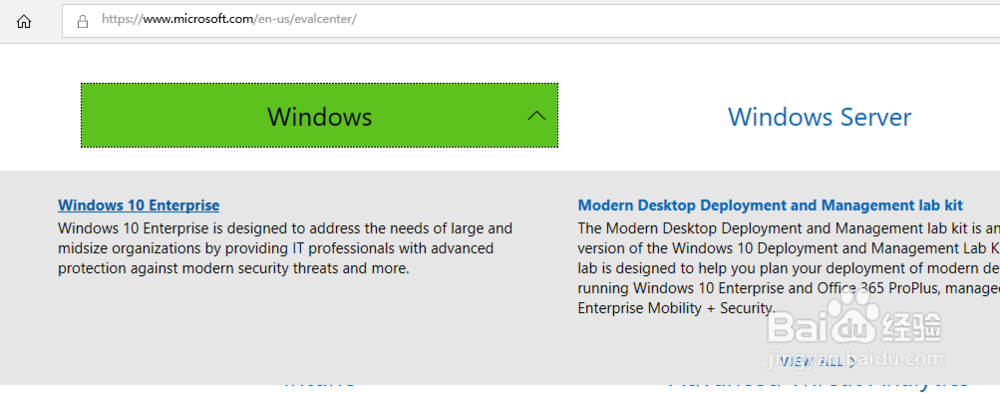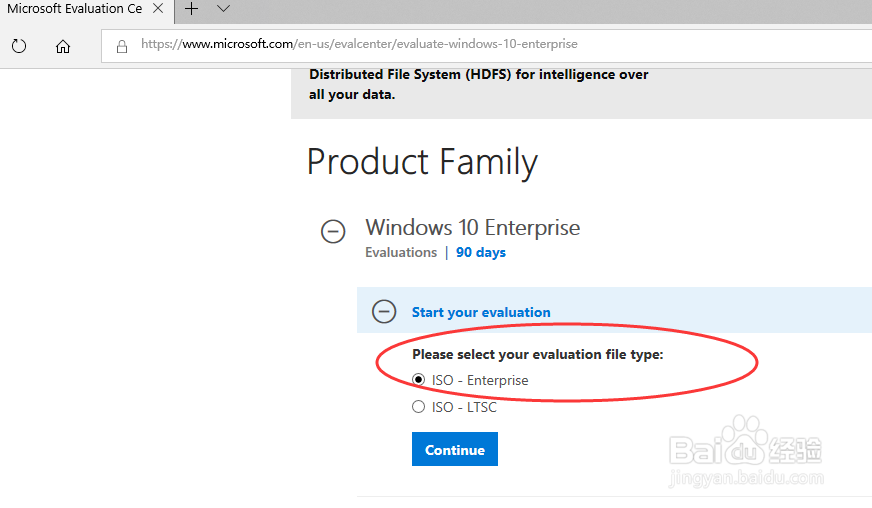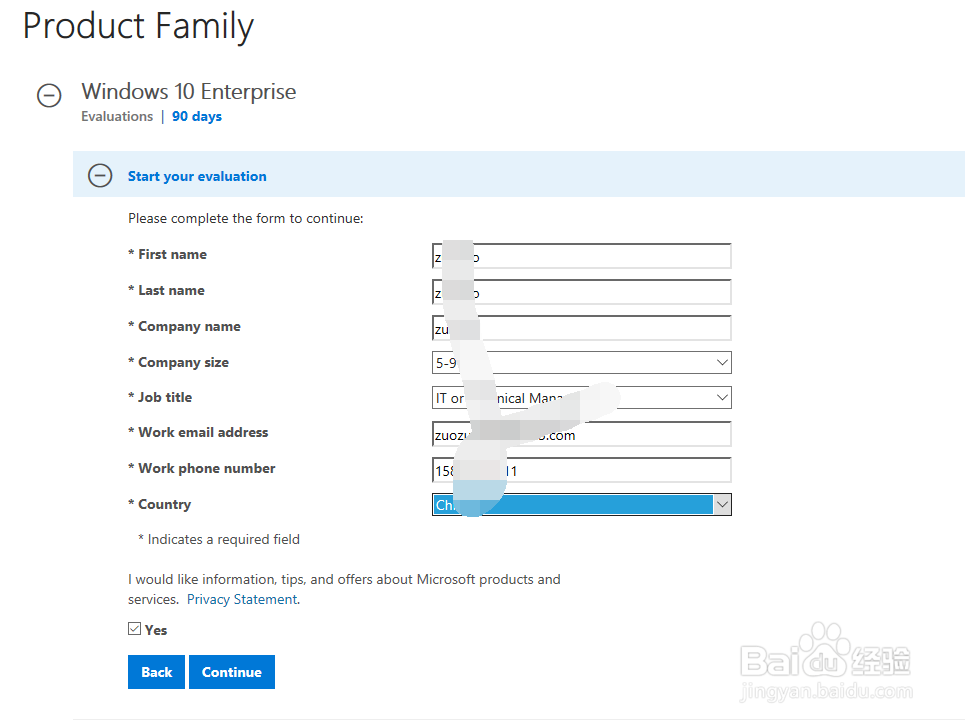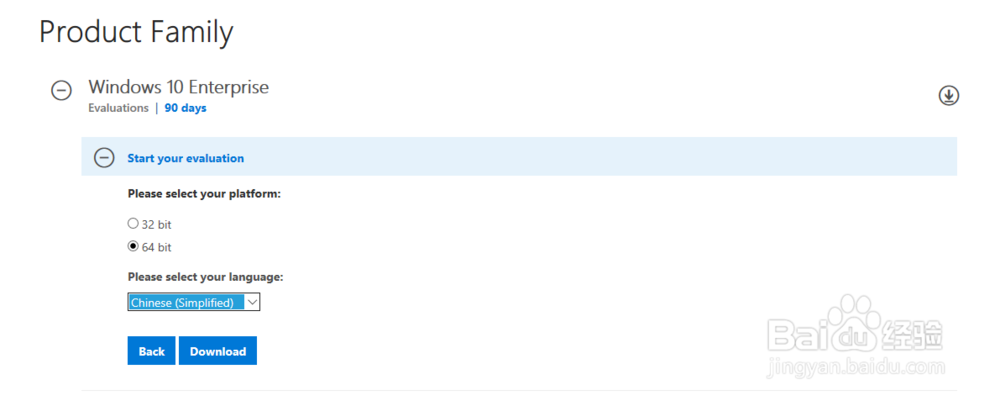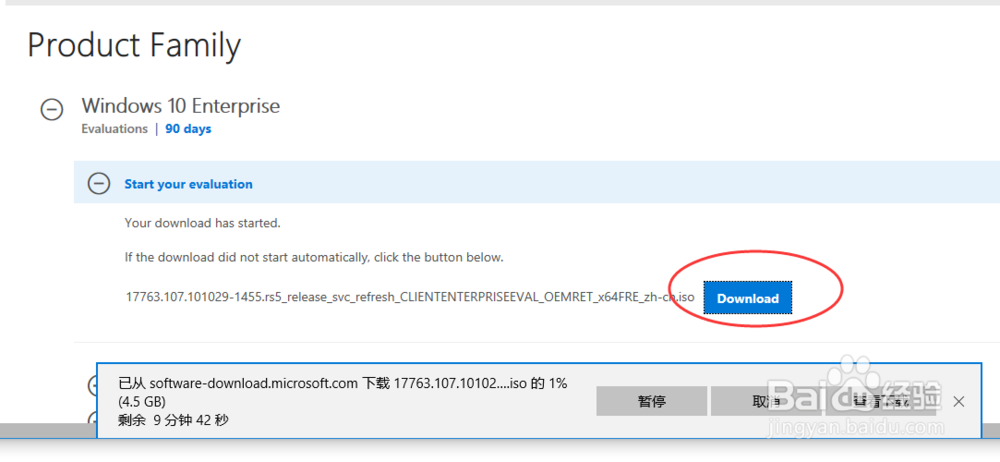微软官网怎么下载 Windows 10 镜像ISO文件
win10系统是我们目前常用的桌面系统,网上有很多镜像下载。怎么才能下载到官方网站的镜像文件呢,本经验咗嚛截图告诉您微软官网怎么下载 Windows 10 镜像ISO文件
微软官网下载win10
1、通过百度搜搜查找微软的官方网站,如图
2、然后点击windows产品,如果有download显示直接点击download
3、下拉此页面,找到最下方有个 下载中心
4、进入下载中心之后,选择windows继续
5、win10更新向导默认他会出现win10更新向导皤材装肢工具,我们这里是需要下载镜像。点击选择下发如果是手机版他会自动查看下载地址,电脑版继续看后面的
6、下载ISO镜像,下载win10的话点击下方的 通过msdn下载
7、进入msdn官方下载界面,点击选择windows
8、选择win10产品类型,接着点击选择win10产品版本类型。
9、输入个人账号信息,这里需要填写下载人的相关信息
10、选择win10镜像类型,这里默认有32位和64位。确认之后继续
11、保存镜像地址,点击下载之后。弹出win10 ISO镜像下载提示,保存
声明:本网站引用、摘录或转载内容仅供网站访问者交流或参考,不代表本站立场,如存在版权或非法内容,请联系站长删除,联系邮箱:site.kefu@qq.com。
阅读量:43
阅读量:54
阅读量:38
阅读量:51
阅读量:20